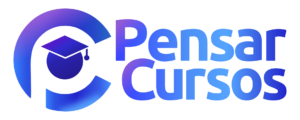Como converter PDF para Word usando seu smartphone
Aprenda de forma fácil como, usando seu celular, converter pdf em doc
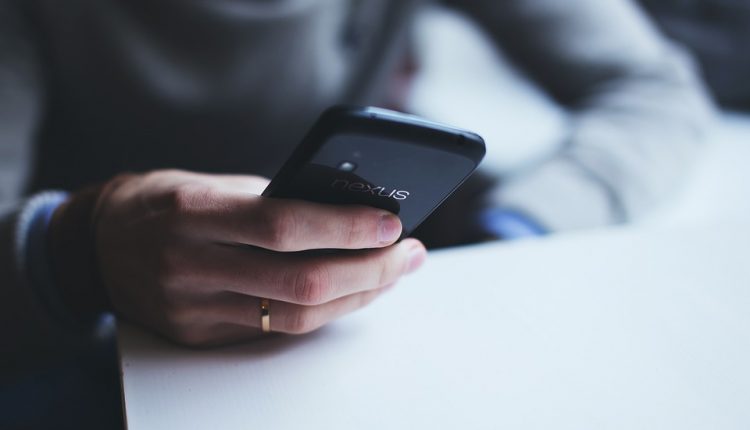
Atualmente, a conversão de documentos PDF para Word se tornou uma necessidade frequente, não só no ambiente de trabalho, mas também em contextos acadêmicos e pessoais. A crescente digitalização de documentos e a demanda por maior flexibilidade na edição de textos aumentaram significativamente a importância dessa conversão.
Felizmente, o avanço tecnológico trouxe consigo soluções inovadoras que permitem realizar essa tarefa de forma rápida e prática. Hoje em dia, com apenas alguns toques na tela do smartphone, é possível transformar arquivos PDF em documentos Word editáveis, facilitando o dia a dia de profissionais, estudantes e qualquer pessoa que precise manipular documentos digitais com eficiência.
Seja para editar um currículo, um trabalho acadêmico ou qualquer outro documento, ter a possibilidade de transformar um PDF em um arquivo editável de Word é extremamente útil. Neste guia, vamos mostrar passo a passo como você pode realizar essa conversão usando a ferramenta online Smallpdf.
Por que converter PDF para Word? Os documentos em PDF são amplamente utilizados devido à sua capacidade de manter a formatação original, independentemente do dispositivo em que são visualizados. No entanto, a edição de PDFs pode ser uma tarefa complicada sem o software adequado. É aí que entra a necessidade de converter PDF em Word.
Arquivos em formato Word são facilmente editáveis, permitindo a inserção de textos, imagens e outras alterações necessárias sem maiores complicações. Com a ferramenta certa, você pode realizar essa conversão diretamente do seu smartphone, o que é uma grande vantagem para quem está sempre em movimento e precisa de soluções rápidas e eficientes.
Passo a passo para converter PDF para Word
- Acesse o Smallpdf no seu navegador:
O primeiro passo é abrir o navegador do seu smartphone e acessar o site do Smallpdf. Você pode digitar “Smallpdf” na barra de pesquisa do seu navegador ou ir diretamente para o link oficial.
- Selecione a ferramenta de conversão:
No site do Smallpdf, você encontrará diversas ferramentas disponíveis. Procure pela opção “PDF to Word” e selecione. Essa ferramenta é especificamente destinada à conversão de arquivos PDF para o formato Word.
- Faça o upload do seu arquivo PDF:
Clique no botão que permite fazer o upload do arquivo PDF que você deseja converter. Você pode selecionar um arquivo armazenado na memória do seu smartphone, no Google Drive, no Dropbox ou até mesmo arrastar e soltar o arquivo na área indicada.
Inicie a conversão:
Após fazer o upload do arquivo, clique no botão para iniciar a conversão. O processo pode levar alguns segundos, dependendo do tamanho do arquivo e da velocidade da sua conexão com a internet.
Baixe o arquivo convertido:
Quando a conversão estiver concluída, o Smallpdf oferecerá a opção de fazer o download do arquivo convertido. Clique no botão de download para salvar o novo documento em formato Word no seu smartphone.
Dicas para uma conversão bem-sucedida
Verifique a qualidade do arquivo PDF:
A qualidade do arquivo PDF original pode influenciar diretamente o resultado da conversão. É importante se certificar de que o PDF esteja legível e com a formatação correta para evitar problemas na conversão.
Mantenha o seu navegador atualizado:
Para garantir que o processo de conversão ocorra sem interrupções, mantenha seu navegador sempre atualizado. Navegadores desatualizados podem apresentar problemas de compatibilidade com algumas ferramentas online.
Utilize uma conexão de internet estável:
Uma conexão de internet estável e rápida é essencial para que o upload e o download dos arquivos sejam feitos de maneira eficiente. Se possível, o ideal é se conectar a uma rede Wi-Fi para evitar consumo excessivo de dados móveis.
Explore outras funcionalidades do Smallpdf:
Além da conversão de PDF para Word, o Smallpdf oferece diversas outras ferramentas úteis, como a compressão de arquivos, junção de PDFs, e muito mais. Aproveite para explorar essas funcionalidades e tornar seu trabalho ainda mais produtivo.
Com essas dicas e o passo a passo apresentado, você está pronto para converter seus documentos PDF para Word diretamente do seu smartphone de forma rápida e eficiente. Essa habilidade é especialmente útil para quem precisa fazer edições urgentes e não tem acesso imediato a um computador. Experimente e veja como essa ferramenta pode facilitar o seu dia a dia.